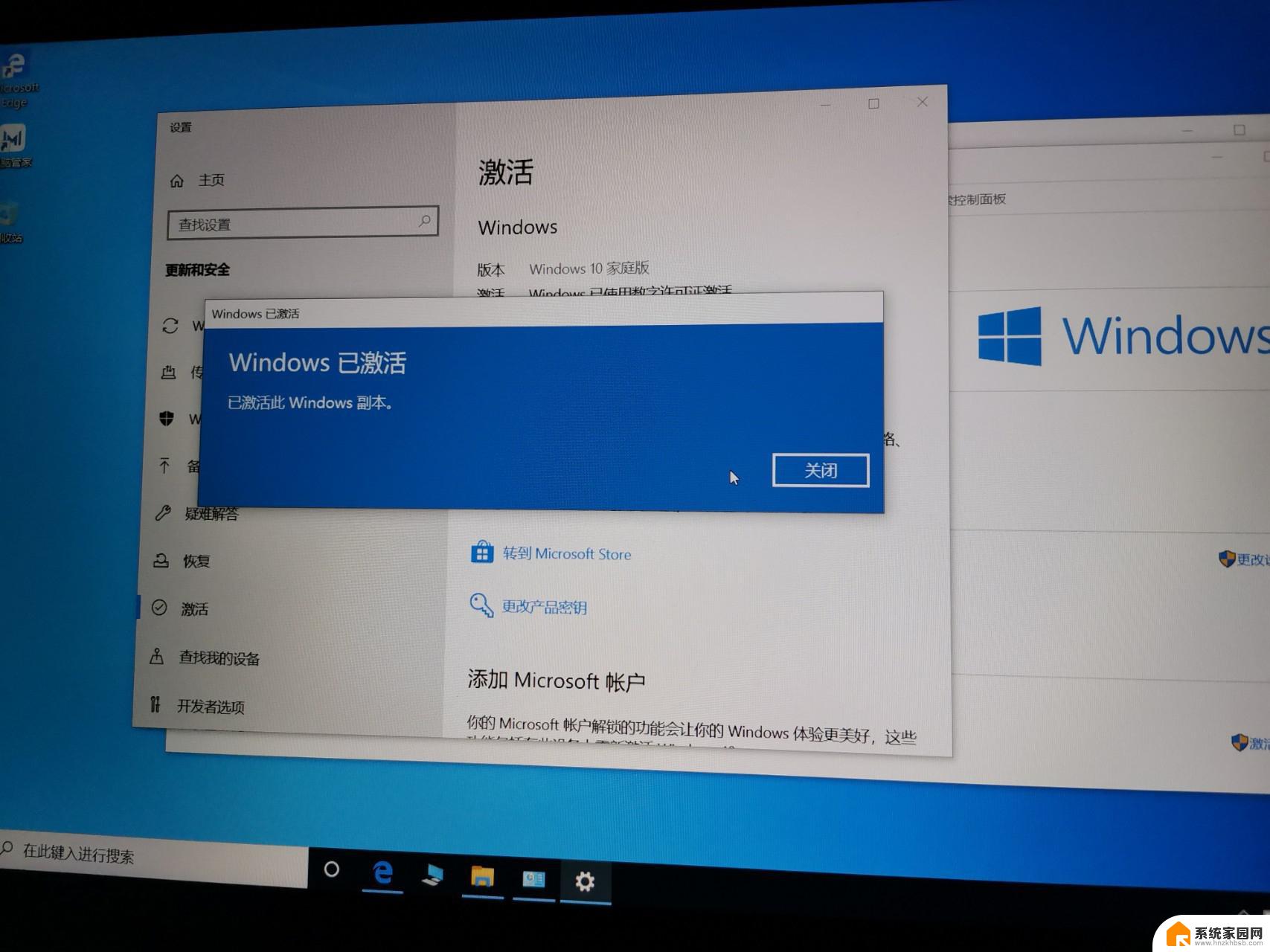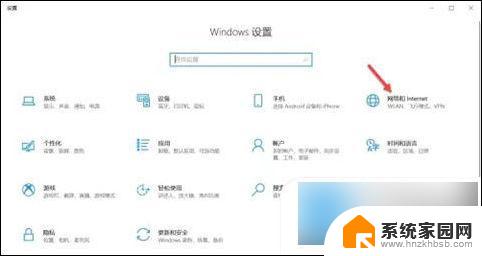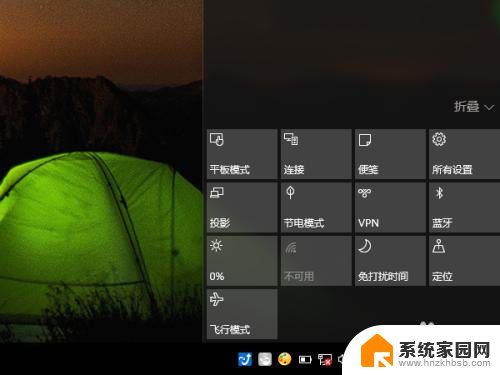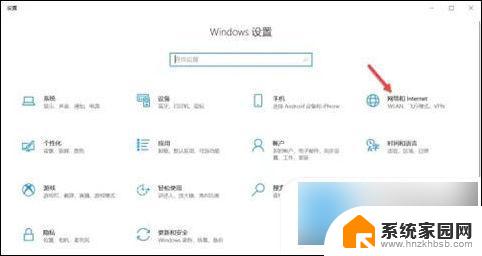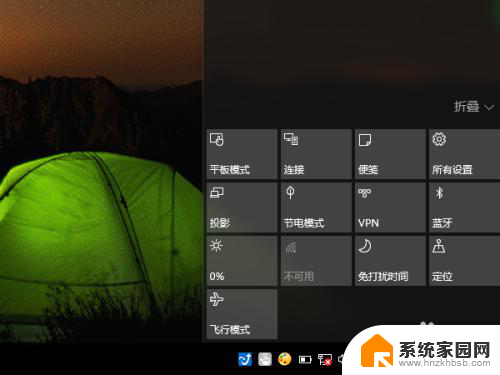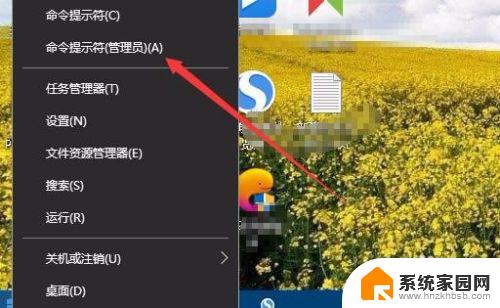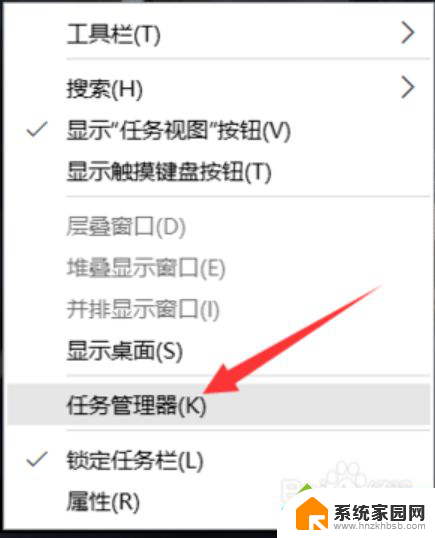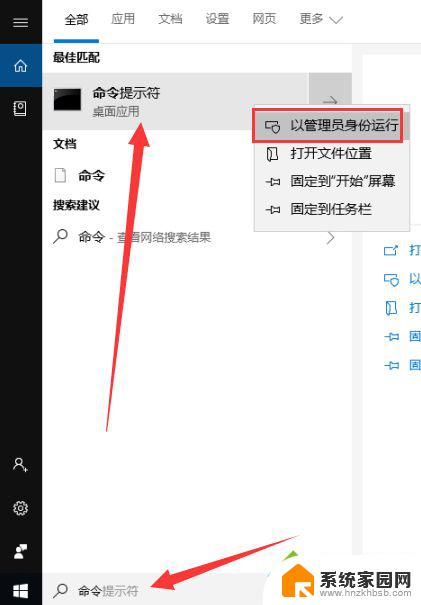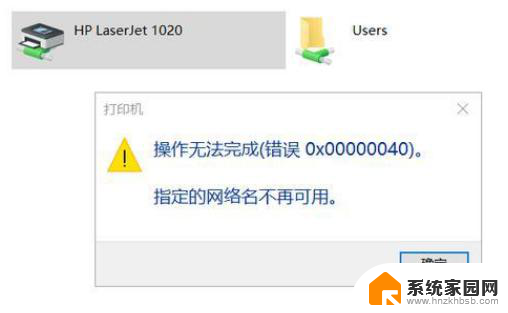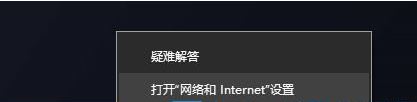电脑看不到wifi连接点怎么办 Win10无线网络不显示可用网络的原因及解决方案
电脑看不到wifi连接点怎么办,在现代社会中电脑已经成为人们生活中不可或缺的工具之一,有时我们可能会遇到一个令人沮丧的问题,就是电脑无法检测到可用的WiFi连接点。特别是在使用Windows 10操作系统时,这个问题可能更加常见。为什么会出现这种情况呢?有哪些解决方案可以帮助我们解决这个问题呢?本文将探讨Win10无线网络不显示可用网络的原因及解决方案。无论是对于工作还是日常生活,解决这个问题对于我们来说都是至关重要的。
具体方法:
1.在Windows10系统桌面,右键点击桌面左下角的开始按钮。在弹出的菜单中选择“命令提示符”菜单项。
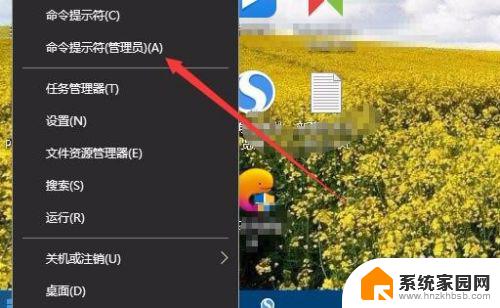
2.在打开的命令提示符窗口中输入命令netsh winsock reset,然后按下回车键
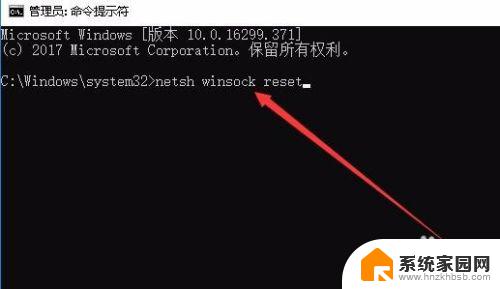
3.这时就会弹出提示,重置winsock目录成功,重新后生效。
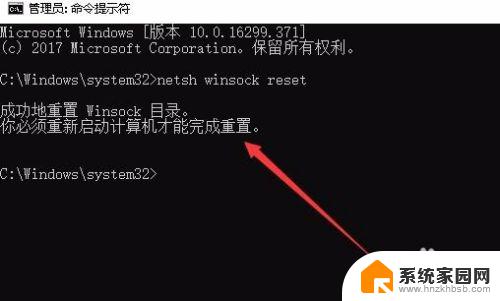
4.重新启动计算机后,右键点击开始按钮,在弹出菜单中选择“设置”菜单项。
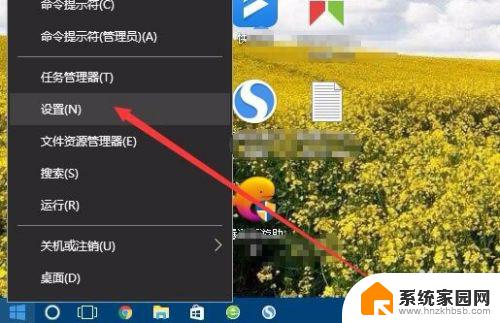
5.在打开的Windows设置窗口中,点击“网络和Internet”图标。
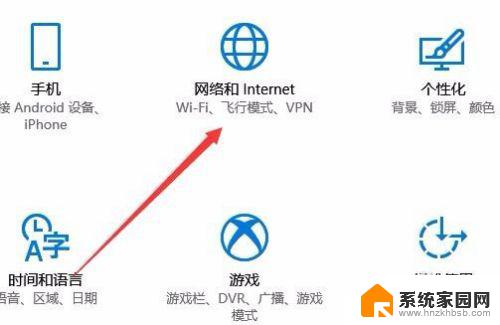
6.在打开的网络状态窗口中,点击右侧的“显示可用网络”快捷链接。
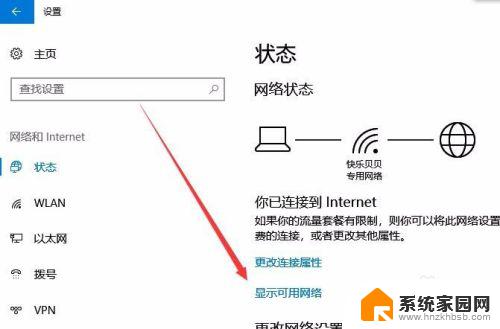
7.这时就会弹出可用网络的窗口,在这里可以看到所有的能够连接的网络了。
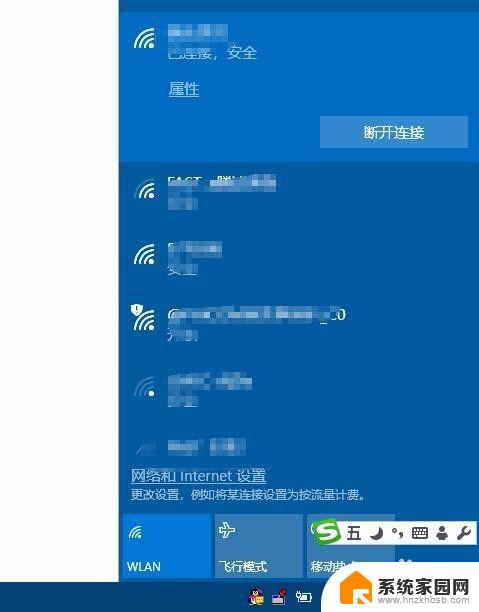
以上就是解决电脑无法找到 WiFi 连接点的全部内容,如果您遇到相同的情况,请参考小编的方法进行处理,希望这些方法能对您有所帮助。